iPad har mange funktioner, der drager fordel af dens store skærm. En funktion, du kan drage fordel af, er en indstilling, der lader dig adskille skærmtastaturet på din enhed i to dele, hvilket gør det lettere for dig at skrive med begge tommelfingre. Denne artikel vil guide dig gennem processen med at aktivere og deaktivere separate tastaturindstillinger på iPad.
Trin
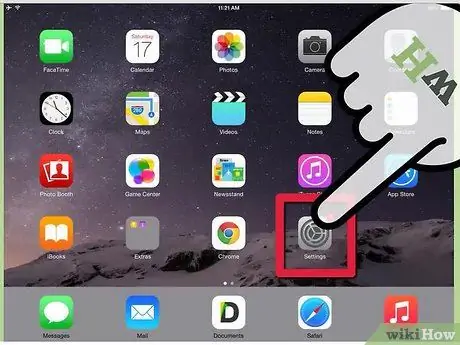
Trin 1. Tryk på appen Indstillinger på enhedens startskærm
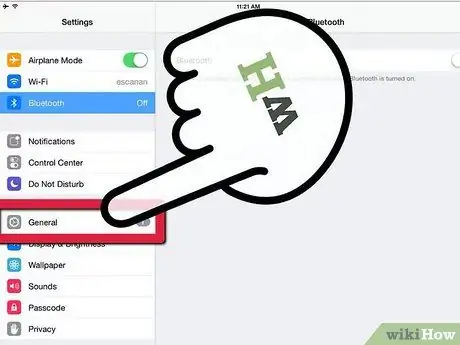
Trin 2. Tryk på "Generelt" inde i appen Indstillinger
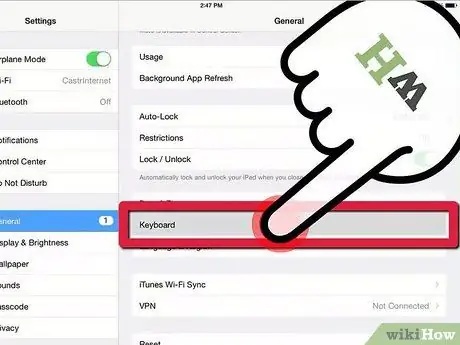
Trin 3. Tryk på "Tastatur" inde på siden Generelt
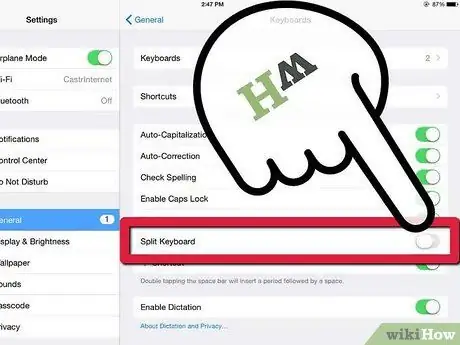
Trin 4. Tryk på vippeknappen ud for indstillingen "Split Keyboard" for at aktivere den
For at deaktivere det skal du blot trykke på vippekontakten i den modsatte retning.
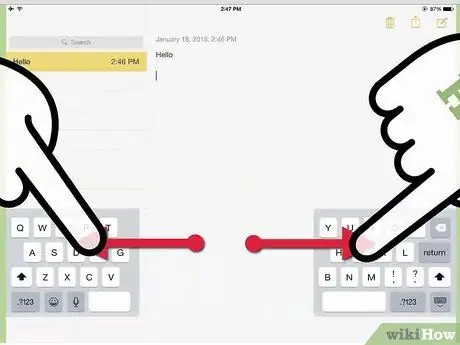
Trin 5. Brug et separat tastatur
Tryk på et tekstfelt, så tastaturet vises. Brug dine to fingre til at adskille tastaturet. Hvis du har aktiveret delt tastatur, vil tastaturet straks opdeles i to dele. Du kan sætte dem sammen igen ved at stryge de to halvdele mod midten.







